office作为我们日常办公所使用的一款软件,相信小伙伴们都不陌生,而现在office2021版也已经推出了,那么office2021怎么安装呢?接下来就让我们一起来看看office2021版安装教程吧。
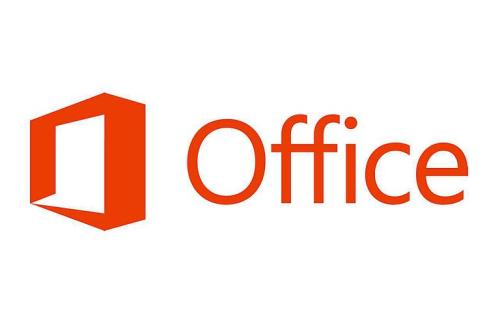
首先根据文末关键词获取软件包,软件压缩包并不大,只有几十M。下载后解压。然后双击如图文件运行。

如果出现这个提示安装.NET的错误,我们直接点击否,然后再双击这个运行库进行安装。
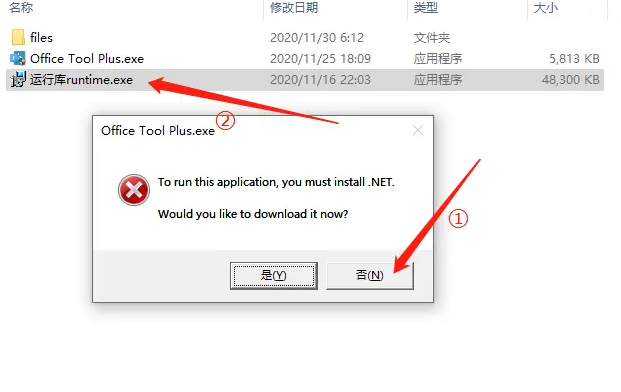
点击安装,并等待安装完成即可。
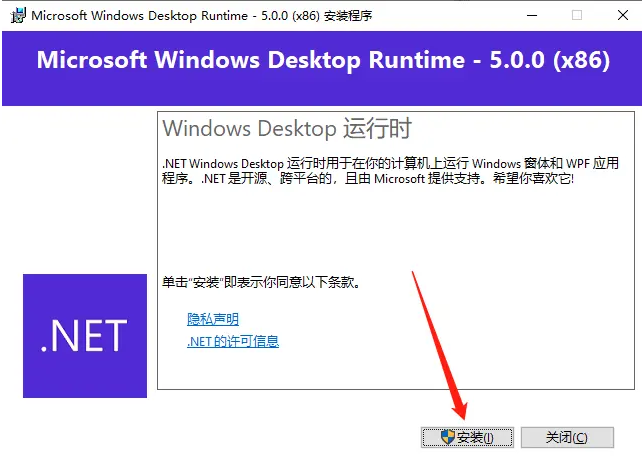
安装完成后,我们再点击第一个安装程序,点击“是”进行安装。
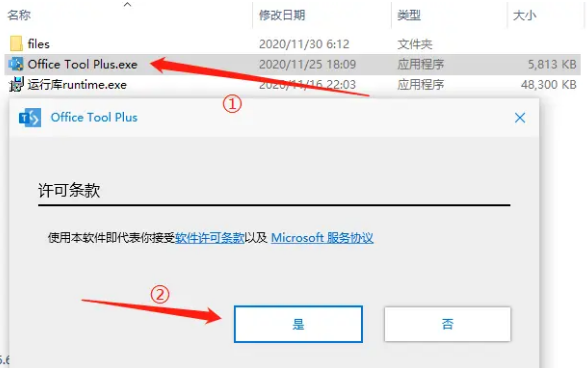
卸载旧版office
安装office2021前,我们需要先卸载电脑上已经安装了的其他office,因为他们彼此之间不兼容。(如果电脑上没有安装过office忽略这一步)
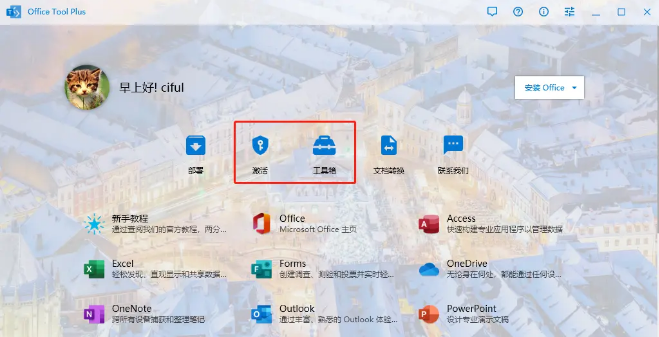
首先点击工具箱→移除office→开始,等待移除完成即可。移除期间界面可能会有一两次短暂的黑屏,这都是正常情况。
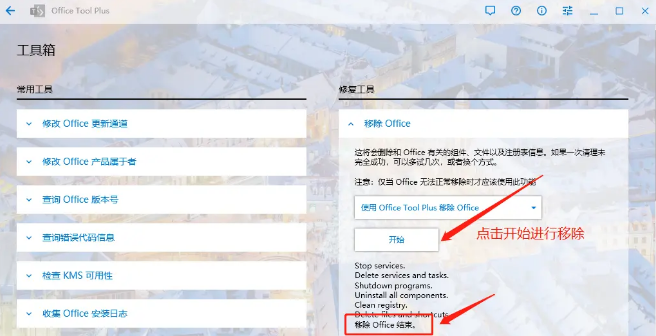
然后点击激活→许可证管理→清除激活状态,等待清除完成即可。
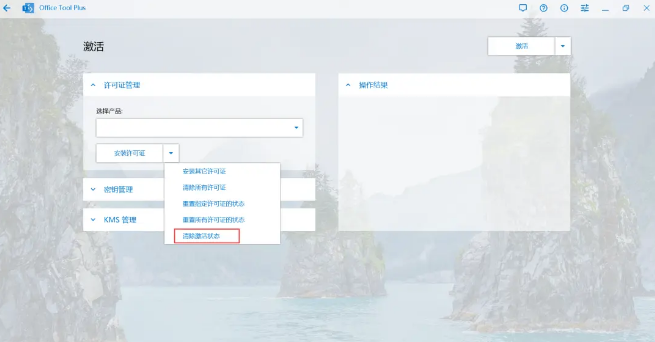
安装office
上面两步完成之后,我们回到最开始的界面,点击部署,然后选择产品、通道、部署模式,安装模块(这几项必须和我选的一样)。然后是否创建桌面快捷键和安装ISlide插件,根据自己的喜好勾选即可。设置完成后点击开始部署。
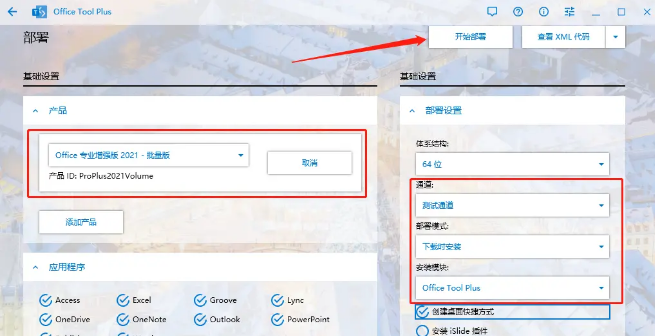
确认一下设置信息,没错就点击是,有错点击否进行修改,再部署。
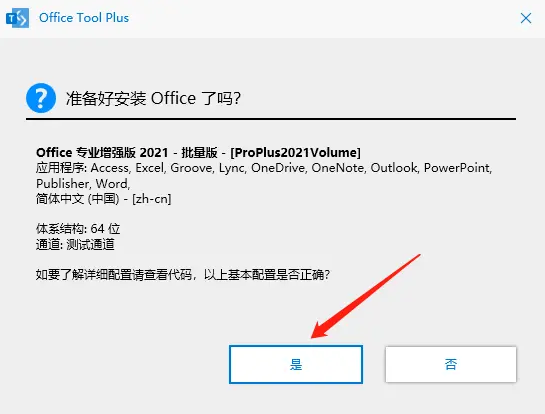
等待office自动下载安装。这期间必须保持网络畅通。尽量不要切换程序去做其他事,因为自动安装的时候需要一些内存,避免卡顿。安装完成后点击关闭即可。
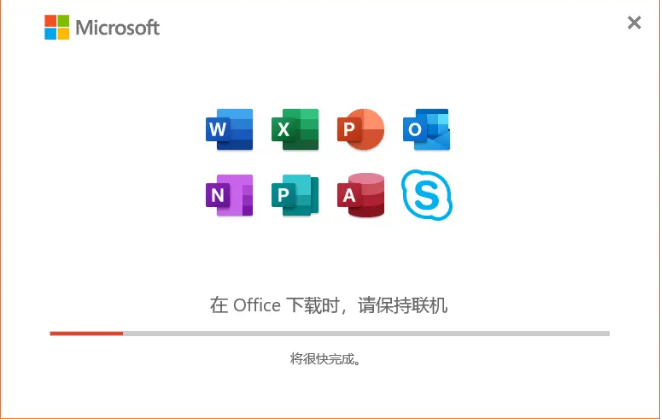
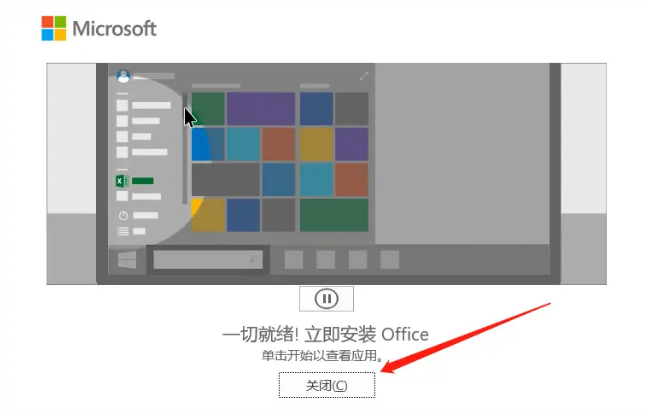
然后如果勾选了桌面快捷键桌面上就有,没有勾选就点击左下角开始菜单,最近添加里面。
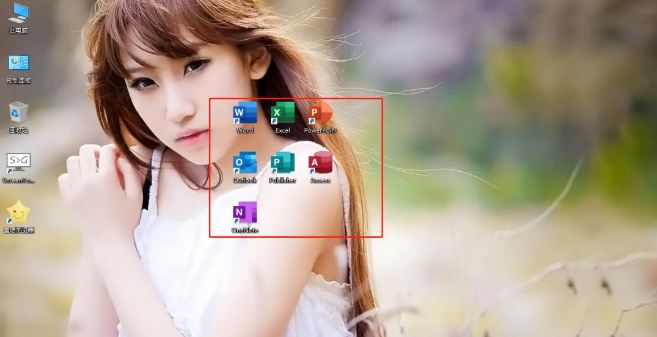
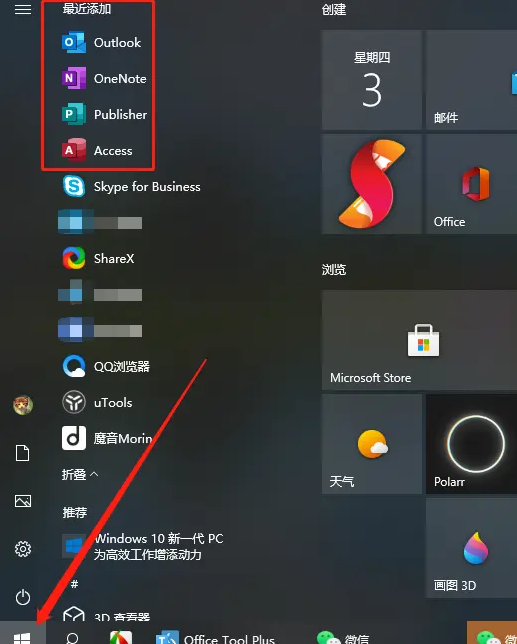
激活状态
一般来说安装完成就是已经激活的状态。如果显示没激活可以先退出去一分钟再打开看看。如果还是没有激活就进行下一步操作。
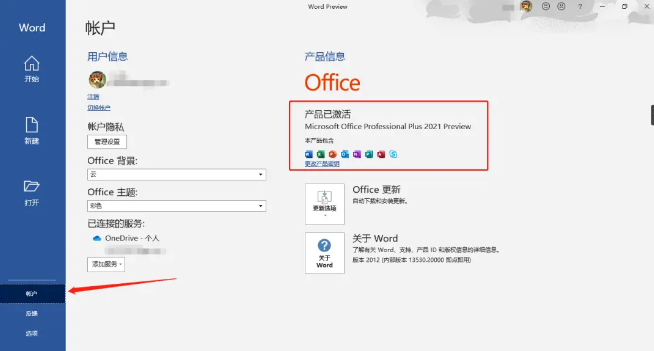
回到部署工具里的“激活”,在kms管理里面设定kms地址为kms.luochenzhimu.com并保存,最后点击右上角的“激活”按钮即可。
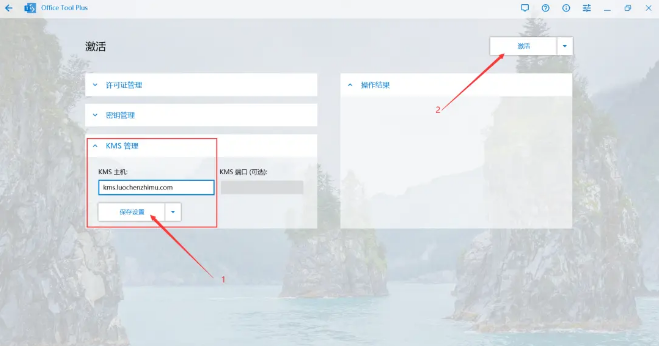
为了大家更好的白嫖,安装不出错,教程写得非常详细,基本每一步都有截图。所以有点长,大家可以根据步骤来一步一步操作。有问题可以在群里问。
以上就是关于office2021版安装教程的全部内容分享啦,小伙伴们如果还不是很了解的话可以根据以上方法来安装哦,希望对大家有所帮助。